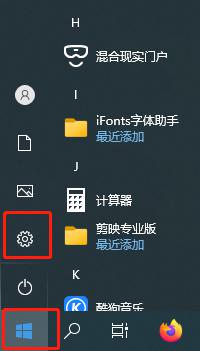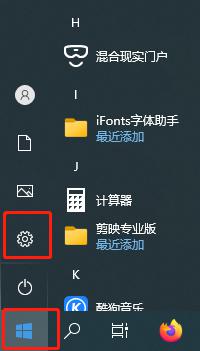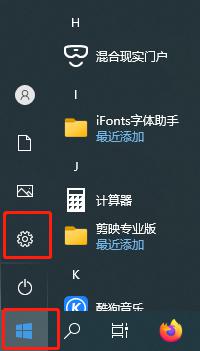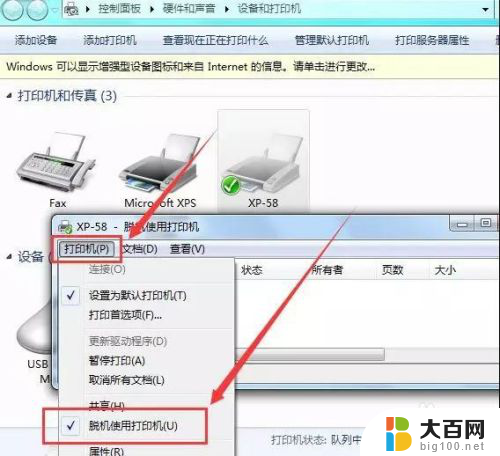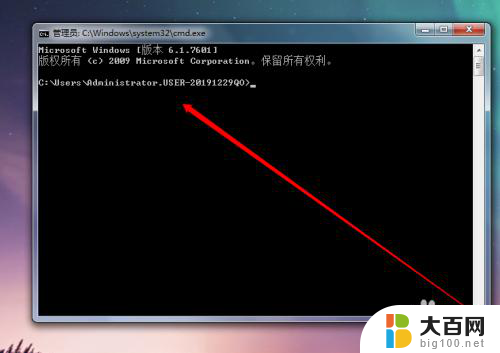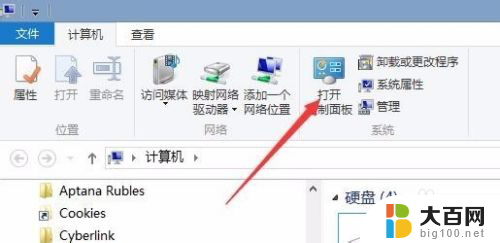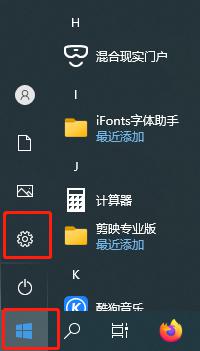打印机为脱机状态该怎么办 解除打印机脱机状态方法
更新时间:2024-08-20 16:44:49作者:jiang
打印机是我们日常生活中常用的办公设备,但有时候打印机会出现脱机状态的情况,让人十分困扰,当打印机处于脱机状态时,我们无法正常进行打印工作,影响工作效率。当打印机为脱机状态时,我们应该如何解除脱机状态呢?接下来我们将介绍几种解除打印机脱机状态的方法,帮助大家轻松解决这一困扰。
方法如下:
1.第一步:快捷键“win+X”键,点击“设置”;或者点击左下角的开始菜单,点击“设置”。
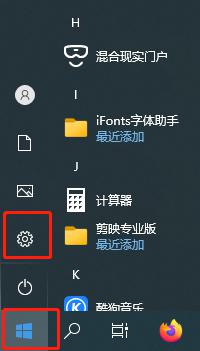
2.第二步:点击设置面板中的“设备”
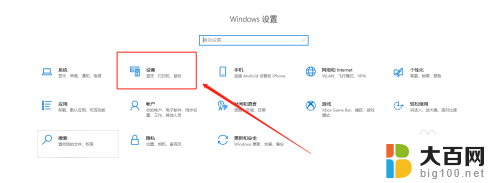
3.第三步:找到左侧“打印机和扫描仪”,右侧选择要解决的设备,点击“管理”。
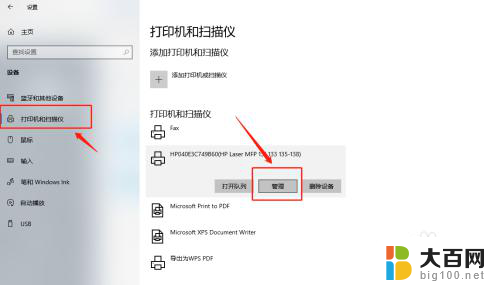
4.第四步:选择“打印属性”。
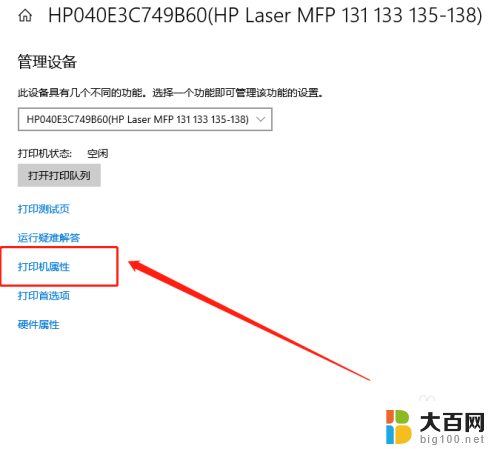
5.第五步:点击“高级”,再点击“新驱动程序”。
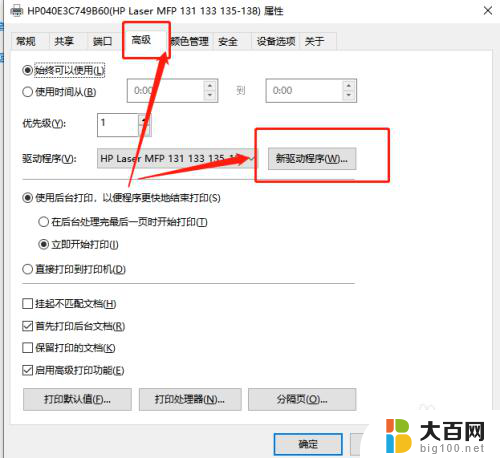
6.第六步:点击“下一步”,安装新的驱动程序后。脱机打印机被系统识别,可以正常打印。
以上就是打印机进入脱机状态时的解决方法,如果有任何疑问,可以参考以上步骤进行操作,希望对大家有所帮助。